笔记本电脑能装两个系统吗 电脑如何安装双系统
随着科技的不断发展和个人需求的不断增加,许多用户开始考虑在一台笔记本电脑上安装两个不同的操作系统,这种双系统安装方式可以在一台设备上同时享受不同操作系统的优势和功能,为用户提供更多的选择和便利。对于是否可以在笔记本电脑上安装双系统,以及如何正确进行双系统的安装,仍然有许多用户存在疑问。在本文中我们将探讨笔记本电脑是否能够安装两个系统的问题,并提供一些安装双系统的注意事项和步骤。
方法如下:
1.电脑准备至少要有两个磁盘分区,准备好 windows 7 专业版安装文件。
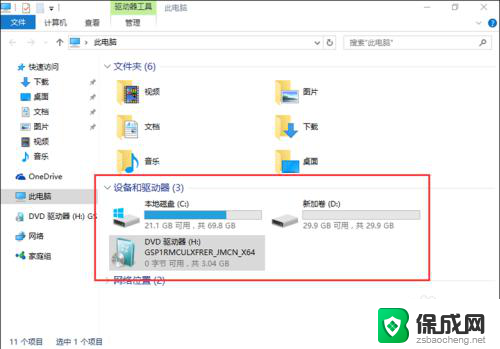
2.双击setup.exe文件,启动windows安装向导。
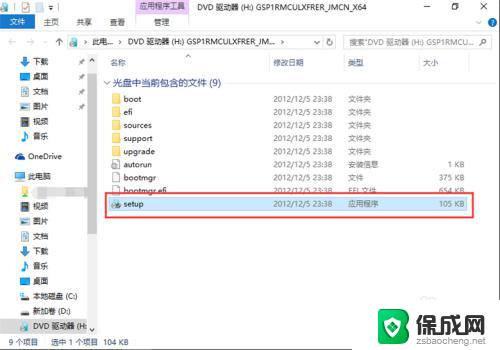
3.点击“现在安装”,开始安装 windows 7 操作系统。
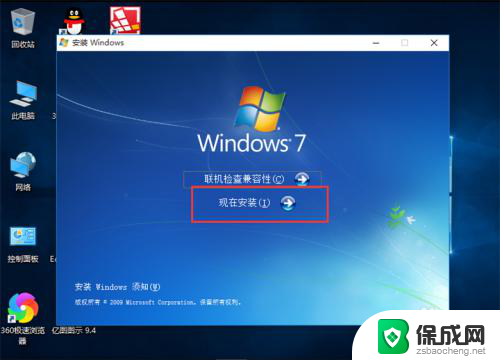
4.在获取安装的重要更新界面,点击“不获取最新安装更新”。
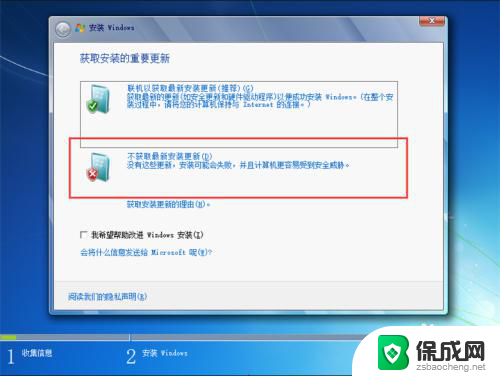
5.在阅读许可条款界面,勾选“我接受许可条款”,点击下一步。
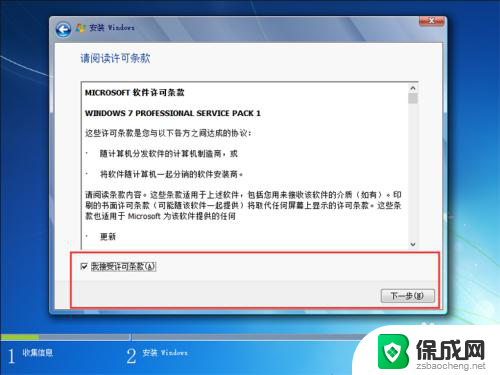
6.在选择安装类型界面,选择安装类型为“自定义(高级)”。注意一定要选择自定义安装。
7.在选择安装位置时,要注意不能选择已安装了windows10操作系统的磁盘分区。一定要选择另一个磁盘分区,点击下一步。
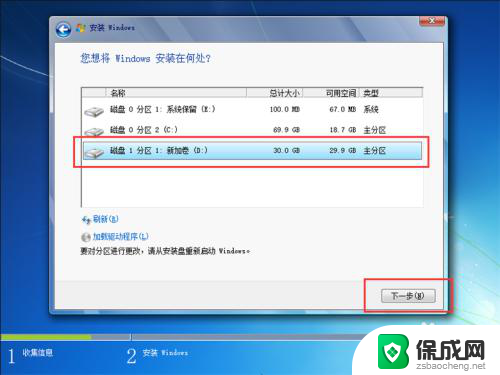
8.耐心等待windows 7自动安装,在安装过程中会自动重启几次,不必理会。
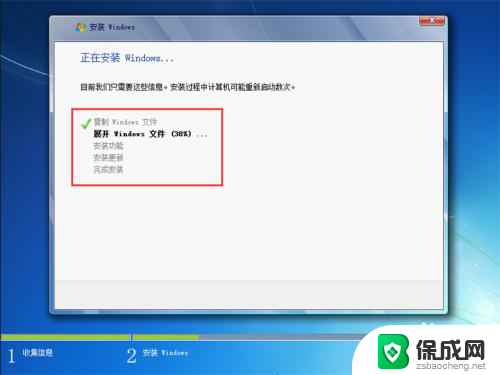
9.windows 7完成安装后,以后启动电脑时。会进入windows启动管理器界面,列出了所有已安装的操作系统,选择其中一个进入即可。
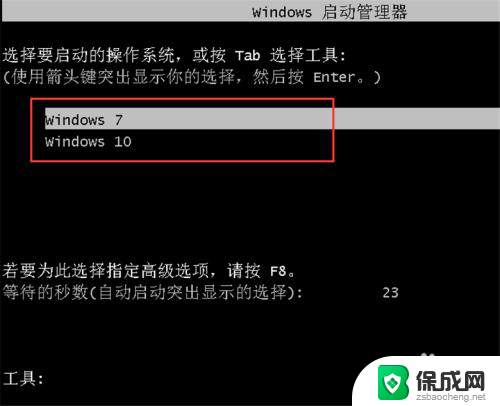
以上就是笔记本电脑能安装两个系统的全部内容,如果遇到这种情况,你可以按照小编的步骤进行解决,操作简单快捷,一步到位。
笔记本电脑能装两个系统吗 电脑如何安装双系统相关教程
-
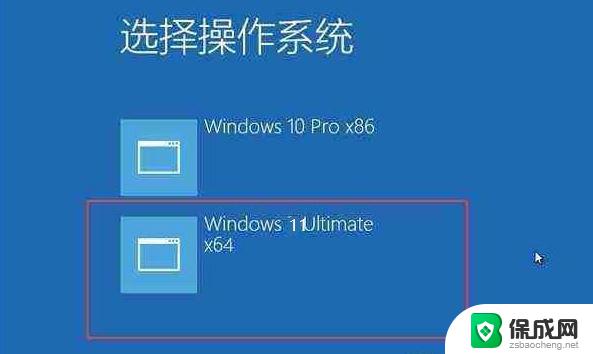 笔记本怎么装双系统win10win11 新买笔记本电脑系统安装步骤
笔记本怎么装双系统win10win11 新买笔记本电脑系统安装步骤2024-09-23
-
 win10下安装win7双系统安装 win10电脑如何安装win7双系统
win10下安装win7双系统安装 win10电脑如何安装win7双系统2024-05-07
-
 win10电脑怎么装双系统win7 win10如何实现win7双系统安装
win10电脑怎么装双系统win7 win10如何实现win7双系统安装2023-12-21
-
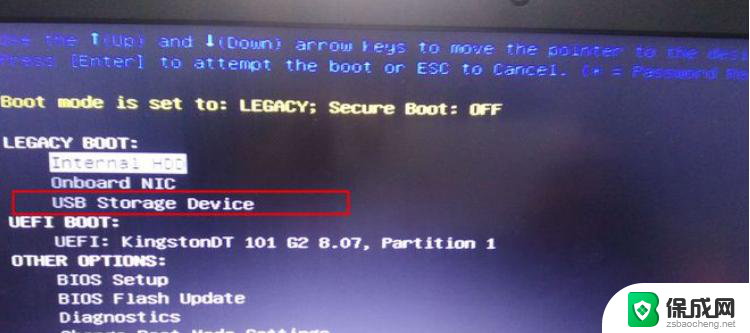 dell装系统按哪个键 戴尔笔记本电脑重装系统按哪个键
dell装系统按哪个键 戴尔笔记本电脑重装系统按哪个键2024-02-08
-
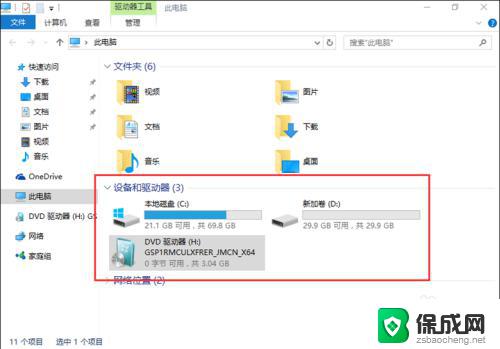 如何装windows双系统 电脑如何安装双系统
如何装windows双系统 电脑如何安装双系统2023-10-07
-
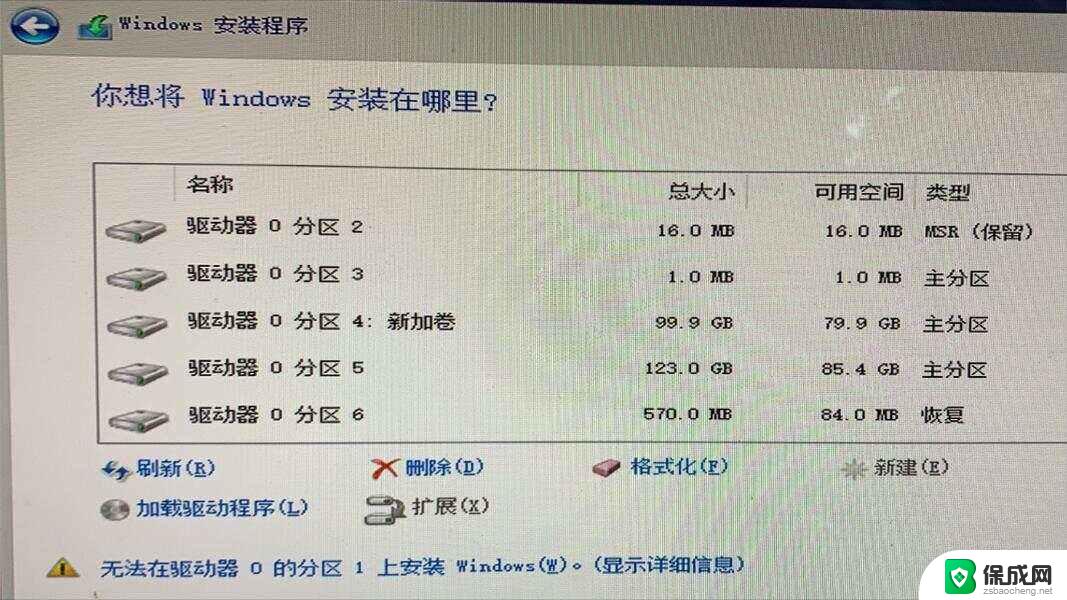 双硬盘的神州z7m怎么装win10系统 笔记本电脑装系统步骤详解
双硬盘的神州z7m怎么装win10系统 笔记本电脑装系统步骤详解2024-10-08
系统安装教程推荐
- 1 下载安装百度输入法 电脑上输入法安装步骤
- 2 安装windows 10之后怎么没有网络了 重装完win10后无法联网怎么处理
- 3 惠普p1108打印机怎么安装 惠普p1108打印机驱动安装指南
- 4 win11安装.net framework 3.5安装失败 win11netframework3.5安装不了怎么解决
- 5 win11系统无法安装微信 微信安装失败怎么办
- 6 win11无法添加中文语言包 Windows11无法安装中文语言包提示错误怎么办
- 7 如何更改win11软件安装位置 Win11怎么改变软件安装位置
- 8 群晖磁盘 安装win11无法格式化 硬盘格式化失败怎么办
- 9 win11系统.net3.5安装不上 win11 netframework3.5安装不了怎么解决
- 10 双硬盘的神州z7m怎么装win10系统 笔记本电脑装系统步骤详解